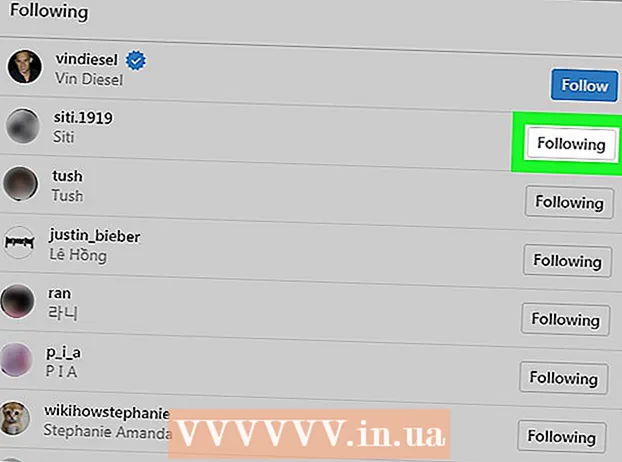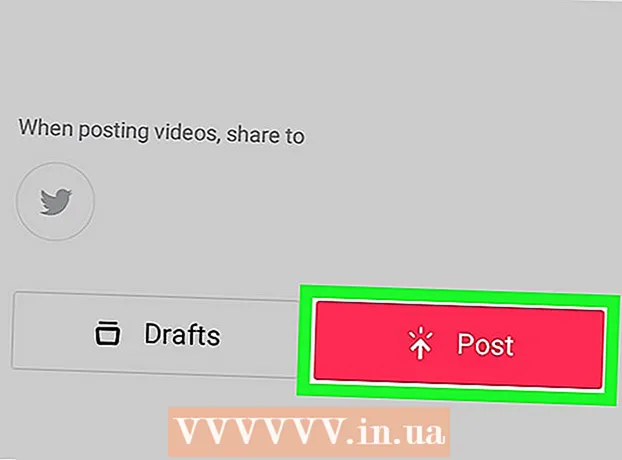Autore:
John Stephens
Data Della Creazione:
24 Gennaio 2021
Data Di Aggiornamento:
1 Luglio 2024

Contenuto
RAM (Random Access Memory, tradotto approssimativamente: Random Access Memory) è la memoria che il computer utilizza per memorizzare i dati dai programmi attualmente utilizzati. In generale, maggiore è la quantità di RAM installata, più programmi è possibile eseguire contemporaneamente. Tuttavia, la quantità di RAM che è possibile installare è determinata sia dall'hardware che dal sistema operativo del computer. Dovrai testarli entrambi per determinare quanta RAM puoi aggiungere al tuo computer.
Passi
Parte 1 di 2: verifica del sistema operativo
Determina se il tuo Windows è a 32 o 64 bit. I sistemi operativi Windows possono riconoscere solo una quantità massima di RAM. Se installi più del limite di RAM consentito, la RAM in eccesso non verrà utilizzata. Questo limite è determinato dal fatto che Windows sia a 32 o 64 bit.
- Vedi anche le istruzioni per sapere come controllare la tua copia di Windows. In genere, puoi determinare se il tuo Windows è a 32 o 64 bit dalla finestra Proprietà del sistema (⊞ Vinci+Pausa)
- 32 bit può supportare fino a 4 GB di RAM (per tutte le versioni).
- 64 bit può supportare fino a RAM da 128 GB (Windows 10 Home) a 2 TB (Windows 10 Education, Enterprise, Pro)

Controlla il modello per il Macbook. La quantità totale di RAM che il tuo Mac può supportare dipende dal modello che stai utilizzando. Molti computer Mac supportano diverse capacità di memoria. Controlla la documentazione del Macbook per la quantità esatta di RAM. Alcuni modelli popolari includono:- iMac (27 pollici, fine 2013) - 32 GB
- iMac (2009-Fine 2012) - 16 GB
- iMac (2006-2009) - 4GB

Determina la quantità di RAM supportata dal sistema operativo Linux. Linux a 32 bit può supportare solo fino a 4 GB, ma se il kernel PAE è abilitato (per la maggior parte delle distribuzioni più recenti) un sistema a 32 bit può supportare fino a 64 GB di RAM . Teoricamente, un sistema Linux a 64 bit può supportare fino a 17 miliardi di GB di RAM, sebbene il limite massimo effettivo sia 1 TB (Intel) o 256 TB (AMD64).- Per determinare la quantità esatta di RAM che il sistema può supportare, apri Terminale premendo Ctrl+Alt+T. genere sudo dmidecode -t 16. Immettere la password dell'amministratore. Infine, guarda l'oggetto.
Parte 2 di 2: controlla la scheda madre

Identificazione della scheda madre il tuo. Anche se il sistema operativo supporta una quantità estremamente grande di RAM, sei comunque limitato da ciò che la scheda madre può supportare. Se non riesci a visualizzare la documentazione della scheda madre, potrebbe essere necessario cercare la scheda madre o cercare le specifiche online.- Potrebbe essere necessario aprire il case del computer e controllare il numero di modello della scheda madre.
Controlla la documentazione della scheda madre. All'inizio della documentazione della scheda madre è possibile trovare un grafico o una pagina delle specifiche. Guarda la quantità massima di RAM o memoria di sistema che può essere installata. Vedrai anche il numero di slot disponibili sulla tua scheda madre.
- La RAM è installata in coppia. Se la tua scheda madre supporta 16 GB di RAM e ha 4 slot (dual channel), puoi installare quattro stick da 4 GB o due stick da 8 GB per raggiungere il limite.
Usa uno strumento di scansione del sistema. Se non ti piace aprire il tuo computer o leggere la documentazione della tua scheda madre, sono disponibili molti strumenti online che possono aiutarti a scansionare il tuo sistema e segnalare quanta memoria hai, oltre al tipo e alla velocità disponibili. supporto.
- Puoi trovare i principali produttori e rivenditori di scansione della memoria, come Crucial o MrMemory.
Aggiornamento della RAM. Dopo aver determinato la quantità di RAM che il sistema può supportare, è possibile installare una nuova RAM. Assicurati che la velocità di clock corrisponda alla velocità della RAM originale se stai aggiungendo nuova RAM alla RAM esistente. annuncio pubblicitario